
- •Введение
- •1.Структура пакета STATISTICA
- •Структура данных
- •Редактирование данных
- •Источники данных
- •Открытие файла данных
- •Создание файла данных
- •Сохранение файла
- •Импорт файла данных
- •Экспорт файла данных
- •Вычисление основных статистик и построение графиков
- •2. Лабораторные работы по теории вероятностей
- •Выполнение в пакете STATISTICA
- •. Работа с Probability Distr. Calculator
- •Моделирование распределений случайных величин
- •3. Лабораторные работы по статистическим методам
- •Выполнение в пакете STATISTICA
- •Основные понятия
- •Задание
- •Выполнение в пакете STATISTICA
- •Задания для самостоятельной работы
- •Работа 5. Доверительные интервалы для разности средних и отношения дисперсий
- •Основные понятия
- •Задание
- •Выполнение в пакете STATISTICA
- •Задания для самостоятельной работы
- •Работа 6. Группировка данных по классифицирующему признаку
- •Выполнение в пакете STATISTICA
- •4. Непараметрические методы математической статистики
- •Задания для самостоятельной работы
- •Задания для самостоятельной работы
- •Коэффициент ранговой корреляции Спирмена
- •Задания для самостоятельной работы
- •Задания для самостоятельной работы
- •Задание 1
- •Задание 2
- •4.8. Критерий знаков (Sign test)
- •4.9. Критерий Вилкоксона (Wilcoxon watched pairs test)
- •Задания для самостоятельной работы
- •5. Однофакторный дисперсионный анализ
- •5.1. Основные понятия
- •5.2. Решение примеров в пакете STATISTICA
- •6. Регрессионный анализ
- •Работа 7. Простая линейная регрессия
- •Литература
Если дважды щелкнуть по имени переменной (например, Var1), то появится окно спецификации
переменной (Variable specs) (рис.1.4), с помощью которого можно редактировать выбранную переменную: задать имя переменной (Name), формат для ее представления в числовом виде (Column width - число знаков и Decimals - число десятичных знаков), числовые метки для текстовых переменных (Text Value), построить графики (Graphs).
Обратим внимание на поле Long name (label, link or formula). В этом поле можно задать формулу, по которой будет рассчитываться выбранная переменная; например, можно написать =v1/v2, и тогда выбранная переменная может быть пересчитана по указанной формуле. В формулах по умолчанию переменные можно обозначать буквой v с указанием номера переменной (например, v2 означает второй столбец); альтернативный способ заключается в написании действительных названий переменных, например: =вес/рост. Чтобы пересчет действительно состоялся, следует нажать OK и согласиться с предложением "Recalculate the variable now" (другой способ: нажать кнопку Var и выбрать команду Recalculate). Если после формулы поставить точку с запятой, то далее в том же поле можно написать любой комментарий.
Источники данных
Для того чтобы получить файлы данных, которые могли бы быть использованы на этапе обучения работе в программе STATISTICA, можно пойти различными путями:
∙использовать файлы-примеры, находящиеся в каталоге stat\examples;
∙создать файлы данных и наполнить их данными, анализ которых представляет интерес;
17
·импортировать в программу STATISTICA данные, хранящиеся в форматах других программ, например данные из пакета Excel;
·используя встроенные в пакет генераторы случайных чисел и язык STATISTICA BASIC, создать таблицы данных, имитирующие реальные статистические выборки. Удобства такого способа заключаются в быстроте заполнения таблиц и возможности управления статистическими характеристиками генерируемых данных.
Открытие файла данных
В меню File (Файл) необходимо выбрать Open Data (Открыть данные) и открыть интересующий файл.
Создание файла данных
В меню File надо выбрать New Data (Новые данные) и в диалоговом окне задать название файла.
После того, как таблица для нового файла появится на экране (по умолчанию размер таблицы 10v×10c), следует, используя инструментальные кнопки Vars и Cases, установить необходимое число переменных и число строк.
Далее, щелкнув два раза по имени выбранной переменной, в окне Variable Specs... (см. рис.1.4) задать имя переменной, формат представления чисел и т.д. Для этих же целей более удобно использовать опцию All Specs (Спецификации всех переменных) в выпадающем меню, появляющемся при нажатии инструментальной кнопки Vars (см. рис.1.2, меню в правом нижнем углу).
Заполнение таблицы данных в программе STATISTICA осуществляется с помощью клавиатуры и мыши (включая выделение блоков, копирование, вставку и др.) по аналогии с электронными таблицами, такими как Excel.
18

Сохранение файла
В меню File необходимо выбрать Save as… (Сохранить как) и указать место, где сохранить файл.
Импорт файла данных
В меню File следует выбрать Import Data (Импорт данных). Можно импортировать данные самых разных типов: Excel (*.xls), dBase (*.dbf), ASCII (например .txt), Megafile Manager (*.mfm) и др.
Экспорт файла данных
В меню File необходимо выбрать Export Data (Экспорт данных).
Вычисление основных статистик и построение графиков
Вычислить основные статистики для переменных можно используя инструментальную кнопку Quick Basic Stats 
На рис.1.5 показаны результаты вычисления основных статистик для переменных Вес - Давление: Valid N - число наблюдений; mean - оценки
Рис.1.5. Основные статистики для переменных Вес - Давление
математических ожиданий; Confid - 95%; 95% - границы 95%-ных доверительных интервалов для математических ожиданий и др.
19
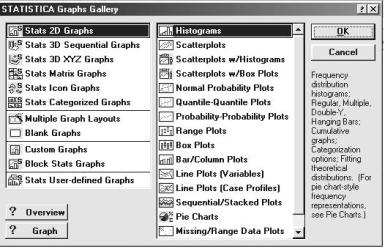
В пакете STATISTICA существует функция Graphs
имеет вид кнопки  и расположена в середине левого вертикального ряда инструментальных кнопок.
и расположена в середине левого вертикального ряда инструментальных кнопок.
Gallery (Графическая галерея), на рабочем столе она
Рис.1.6. Окно Graphs Gallery (Графическая галерея) на рабочем столе
Щелкнув по этой кнопке, попадем в окно (рис.1.6). В левой части окна выбирается пространство, в котором будет осуществляться построение графика, в правой - выбирается тип графика.
В этом диалоговом окне представлены различные виды графиков:
∙столбцовая диаграмма (Bar/Column Plots);
∙диаграмма рассеяния (Scatterplots);
∙пользовательские графики (Custom Function Plots)
идр.
Столбцовая диаграмма для переменной Вес: Graphs Gallery - Stats 2D Graphs - Bar/Column Plots - в появившемся окне
20
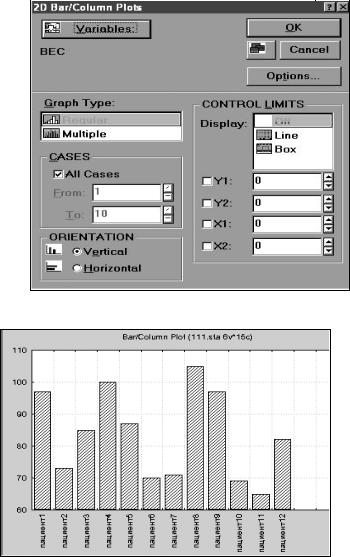
(рис.1.7) устанавливаем имя переменной Вес Graph Type: Regular, Control Limits-off - OK.
Рис.1.7. Окно для построения столбцовой диаграммы
Рис.1.8. Столбцовая диаграмма для переменной Вес
21
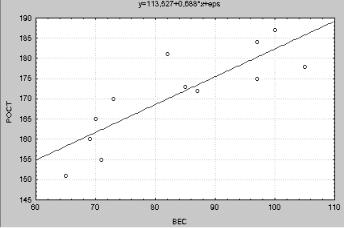
Полученная диаграмма приведена на рис.1.8. Диаграмма рассеяния для переменных Вес и Рост:
Graphs - Stats 2D Graphs... - Scatterplots... - вводим значения по осям X и Y (нажав на кнопку Variables и выбрав переменные Вес и Рост) - OK.
Диаграмма рассеяния показана на рис.1.9.
Рис.1.9. Диаграмма рассеяния для переменных Вес и Рост
Прямая на диаграмме рассеяния - график простой линейной регрессии y = 113,527 + 0,688·x, где y - Рост, а x - Вес.
В пакете STATISTICA можно достаточно просто построить различные статистические графики: полигоны частот, график накопленных относительных частот (огиву), гистограммы. Причем графики строятся не только для переменных, записанных в таблицу исходных данных, но и для результатов вычислений, представленных в виде таблицы. Такие таблицы появляются при одновременной обработке нескольких переменных, например, вычислений описательных
22

статистик, а также при частотной табуляции. Каждый столбец таблицы результатов (mean, min, max, std. dev…. при выводе описательных статистик или count, percent, cum. percent в таблице частот) - это новая переменная, которая может быть представлена на графике. Чтобы построить график, надо сделать щелчок правой кнопкой мыши по заголовку соответствующего столбца (имени переменной) и в появившемся меню выбрать Custom Graphs - 2D Graphs-line plot.
Заслуживает внимания построение пользовательских графиков (Custom Function Plots), так как по исходной функции можно построить любой график (как двумерный, так и трехмерный).
Построим, например, график в трехмерном пространстве Graphs - Stat 3D XYZ Graphs - Custom Function Plots. Открывшееся окно показано на рис.1.10.
Рис.1.10. Окно для построения графика
Для построения графика необходимо ввести функцию в поле Enter Function (Введите функцию) (рис.1.11). Получившийся график представлен на рис.1.12.
23
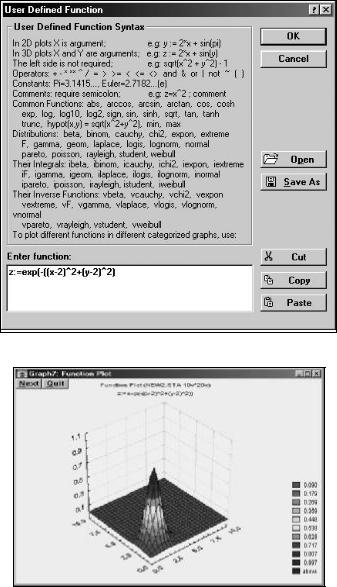
Рис.1.11. Окно для ввода функции
Рис.1.12. Трехмерный график
24
